

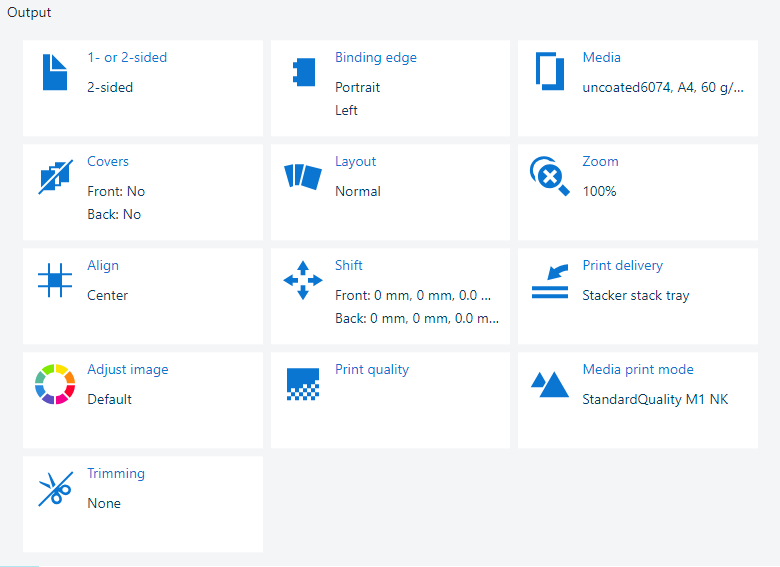 Uitvoerinstellingen
UitvoerinstellingenMet de instelling [Enkel of dubbelzijdig] bepaalt u of op een of twee zijden van de vellen moet worden afgedrukt.
Klik op [Enkel of dubbelzijdig].
Kies [Enkelzijdig] of [Dubbelzijdig].
Sluit het pop-upvenster.
Klik op [OK] om de wijzigingen op te slaan.
Met de instelling [Bindrand] bepaalt u hoe de pagina's van het document worden ingebonden.
Klik op [Bindrand].
De oriëntatie van het document ([Afdrukstand] ) is de stand waarin u de pagina's van het document houdt om deze te kunnen lezen.
De afdrukstand van het document wordt overgenomen uit het bronbestand en kan niet worden gewijzigd.
In de vervolgkeuzelijst [Bindrand] geeft u op hoe de pagina's van het document moeten worden gebonden: [Links], [Rechts], [Boven verticaal], [Boven horizontaal] of [Onder].
Sluit het pop-upvenster.
Klik op [OK] om de wijzigingen op te slaan.
 De instelling [Bindrand]
De instelling [Bindrand] Gebruik de instelling [Multiple up] om opeenvolgende bronbestandspagina's op één documentpagina af te drukken.
Klik op [Lay-out].
Gebruik de vervolgkeuzelijst [Multiple up] om op te geven uit hoeveel pagina's de inslag op een documentpagina moet bestaan.
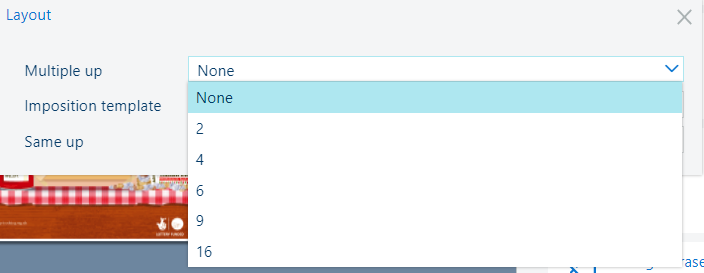 De inslag [Multiple up]
De inslag [Multiple up] Sluit het pop-upvenster.
Klik op [OK] om de wijzigingen op te slaan.
U kunt de instelling [Inslagsjabloon] gebruiken om een document voor te bereiden voor offline vouwen: één keer om een boekje te maken, twee keer om een Quarto-document te maken en drie keer om een Octavo-document te maken. De vellen van het boekje worden zo afgedrukt dat de pagina's van het gevouwen document op volgorde worden weergegeven.
Klik op [Lay-out].
Gebruik [Inslagsjabloon] om de vereiste inslag te selecteren.
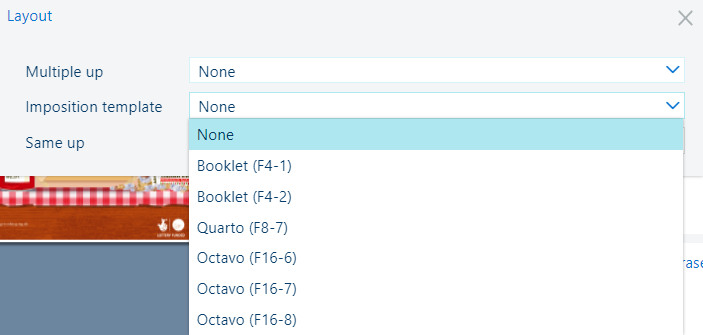 De instelling [Inslagsjabloon]
De instelling [Inslagsjabloon] Sluit het pop-upvenster.
Klik op [OK] om de wijzigingen op te slaan.
Met de instelling [Same-up] kunt u dezelfde bronbestandspagina meerdere keren op een documentpagina afdrukken.
Klik op [Lay-out].
Gebruik de vervolgkeuzelijst [Same-up] om op te geven hoeveel bronbestandspagina's moeten worden afgedrukt op een documentpagina.
 De instelling [Same-up]
De instelling [Same-up] Sluit het pop-upvenster.
Klik op [OK] om de wijzigingen op te slaan.
U kunt het formaat van de bronbestandspagina('s) aanpassen op basis van het papierformaat van het document of de zoomfactor handmatig instellen (25-400%).
 De instelling [Zoomen]
De instelling [Zoomen] Klik op [Zoomen].
Gebruik het veld [Procent] om het zoompercentage te selecteren of gebruik de knoppen - en +.
Gebruik de instelling [Op pagina] om het formaat van de bronbestandspagina aan te passen aan het papierformaat van het document.
Sluit het pop-upvenster.
Klik op [OK] om de wijzigingen op te slaan.
Met de instelling [Uitlijnen] kunt u de bronbestandspagina('s) uitlijnen op de documentpagina.
Klik op [Uitlijnen].
Klik op een van de beschikbare uitlijningsposities.
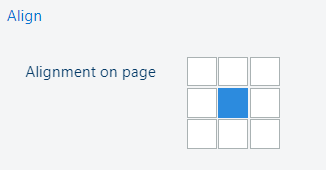 Uitlijningsposities
UitlijningspositiesSluit het pop-upvenster.
Klik op [OK] om de wijzigingen op te slaan.
Met [Kantlijn verschuiven] verschuift u de bronbestandspagina('s) op de documentpagina om meer ruimte te maken voor de inbindranden. De maximale kantlijnverschuiving is +/- 100 mm (3,94 inch).
De kantlijnverschuiving is standaard gekoppeld voor de voor- en achterzijde. Als u deze koppeling wilt ontgrendelen, klikt u op het symbool van de ketting  .
.
Klik op [Verschuiven].
Klik in de velden [Kantlijn verschuiven X (voorzijde, achterzijde)] om een waarde voor kantlijnverschuiving in te voeren of gebruik de knoppen - en +.
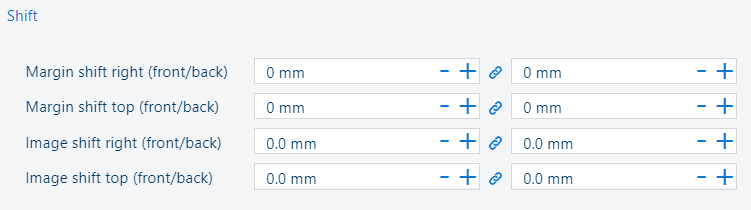 Instellingen van [Kantlijn verschuiven]
Instellingen van [Kantlijn verschuiven] Sluit het pop-upvenster.
Klik op [OK] om de wijzigingen op te slaan.
Met de instelling [Beeld verschuiven] verschuift u de hele inslag die bestaat uit de bronbestandspagina('s). De maximale beeldverschuiving is +/- 100 mm (3,94 inch).
De beeldverschuiving is standaard gekoppeld voor de voor- en achterzijde. Als u deze koppeling wilt ontgrendelen, klikt u op het symbool van de ketting  .
.
Klik op [Verschuiven].
Klik in de velden [Beeld verschuiven X (voorzijde, achterzijde)] om een waarde voor beeldverschuiving in te voeren of gebruik de knoppen - en +.
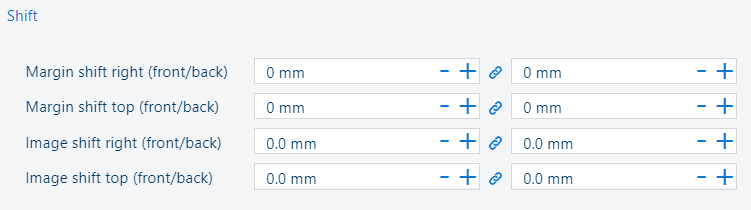 [Beeld verschuiven] -instellingen
[Beeld verschuiven] -instellingenSluit het pop-upvenster.
Klik op [OK] om de wijzigingen op te slaan.
Met de instelling [Kantlijn wissen] wist u de kantlijn van de bronbestandspagina('s). U kunt maximaal +/- 100 mm (3,94 inch) van de kantlijn wissen.
Klik op [Kantlijn wissen].
Klik in de velden [Kantlijn wissen (boven, onder)] en [Kantlijn wissen (links, rechts)] om een waarde op te geven of gebruik de knoppen - en +.
 De instelling [Kantlijn wissen]
De instelling [Kantlijn wissen] Sluit het pop-upvenster.
Klik op [OK] om de wijzigingen op te slaan.